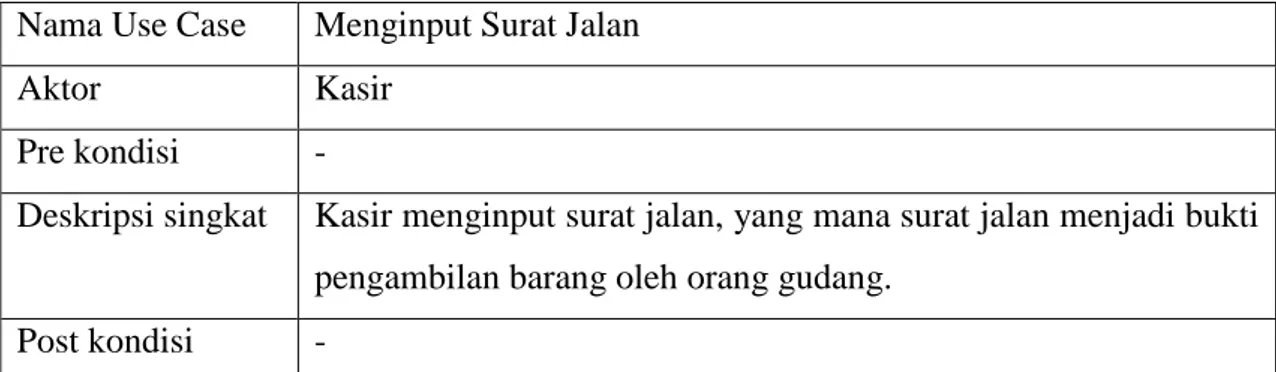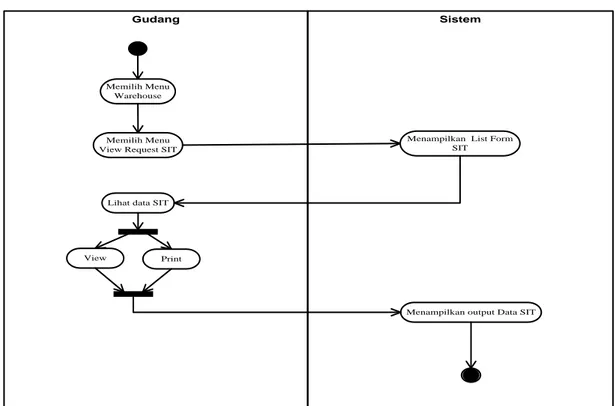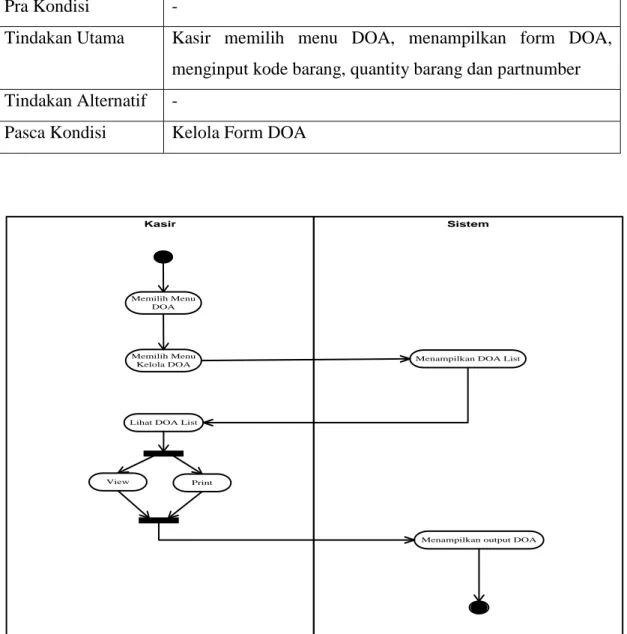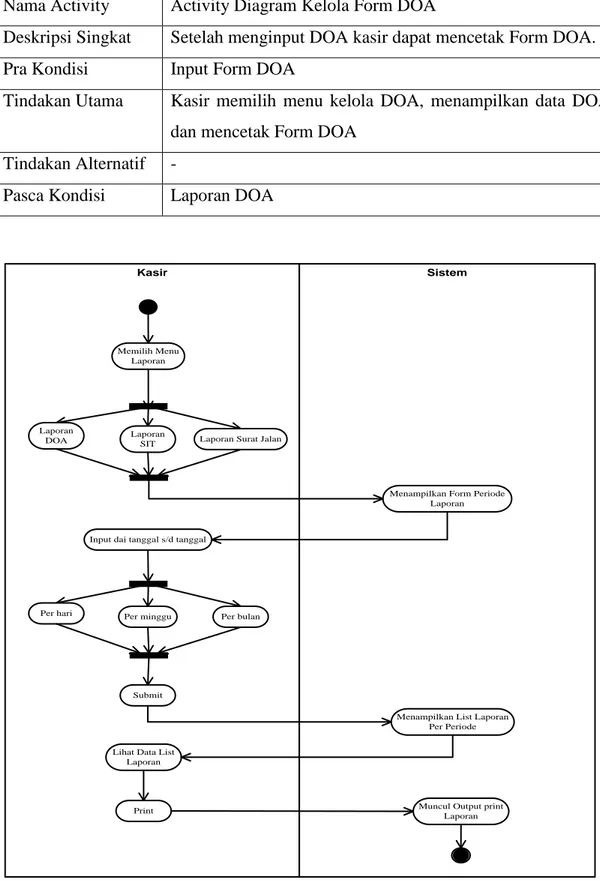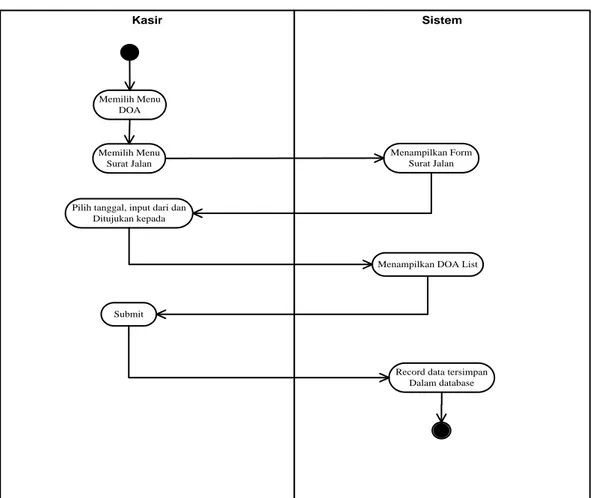BAB III
ANALISA DAN PERANCANGAN SISTEM
3.1.Tinjauan Organisasi
Organisasi merupakan wadah serta proses kerjasama sejumlah manusia yang terikat hubungan formal dalam rangkaian hirarki. Untuk mencapai tujuan yang telah ditentukan di dalam organisasi diharapkan adanya suatu interaksi atau suatu hubungan timbal balik dan saling berkoordinasi serta menanamkan sifat kejujuran antara sesama perangkat organisasi. Dengan demikian tujuan yang diinginkan oleh suatu perusahaan dapat tercapai dengan baik.
3.1.1. Sejarah iBox
Kebutuhan manusia akan sarana telekomunikasi dan perkembangan teknologi saat ini sangat berkembang pesat. Perusahaan memasuki bisnis retail dengan membuka outle-outlet iBox yang menawarkan beragam gadget original merek Apple beserta aksesorisnya. iBox retail Indonesia dahulu dipegang oleh PT. Istidata. PT. Istidata didirikan sebagai perusahaan retail yang bergerak di bidang penjualan elektronik yang berfokus pada produk Apple yang mulai beroperasi sejak tahun 2005. Pada tahun 2011, salah satu group Erajaya yaitu PT.Data Citra Mandiri mengakuisisi saham iBox, sehingga sejak itu iBox menjadi salah satu retail di bawah naungan Erajaya Group.
Di bawah naungan Erajaya Group, retail iBox kini berkembang pesat dengan banyak membuka retail-retail baru. Saat ini sudah 15 retail iBox yang tersebar di wilayah Jakarta, Tangerang, Bali, Makassar, Cirebon, dan akan terus
membuka retail-retail baru. Retail iBox berkomitmen untuk senantiasa berinovasi demi memenuhi tuntutan kebutuhan customer.
Sampai saat ini retail iBox adalah salah satu reseller Apple terbesar di Indonesia. iBox selalu mengutamakan pelayanan prima terhadap para pelanggan dan selalu mengutamakan kualitas produk barang yang dijual. Dengan pelayanan yang telah diberikan diharapkan akan mendapatkan feedback yang baik dari customer.
3.1.2. Visi dan Misi iBox
Visi iBox Indonesia adalah menjadi reseller Apple dan retail terbesar terpadu, dan terkemuka di Indonesia. Untuk mencapai visi tersebut, iBox Indonesia mempunyai misi yang disingkat “PEACE”, yaitu:
1. Professionalism.
2. Excellent in service.
3. Competence, Compliance, Commitment.
4. Enjoyment working.
Dapat dijabarkan secara umum arti dari visi dan misi retail iBox adalah menjadi karyawan yang profesional, memberikan pelayanan yang baik dan pintar, kompeten di bidangnya, mengetahui masalah atau kebutuhan customer, mempunyai komitmen dalam bekerja dan memberikan kenyamanan dalam bekerja.
3.1.3. Struktur Organisasi
Setiap organisasi atau institusi mempunyai struktur organisasi dan bentuknya tergantung pada tujuan dan operasi dari organisasi tersebut. Salah satu
tujuan mempelajari struktur organisasi suatu organisasi adalah untuk mengetahui pembagian tugas, wewenang, dan tanggung jawab dalam organisasi tersebut.
Struktur organisasi ini juga merupakan alat untuk mencapai tujuan organisasi dimana melalui struktur organisasi akan tercipta suatu kerjasama yang efektif antara bagian organisasi dalam mencapai tujuan masing-masing bagian serta dimungkinkan adanya pembagian tugas yang jelas dan sesuai dengan kemampuan masing-masing bidang.
Berjalannya suatu organisasi dengan baik tidak hanya tergantung pada susunan formal, pembagian tugas, wewenang, dan tanggung jawab yang ada, tetapi juga harus disertai dengan adanya manajemen yang baik. Dalam suatu organisasi, terjadi hubungan antara bagian-bagian baik secara horisontal maupun vertikal harus diatur sedemikian rupa untuk mendapatkan suatu koordinasi yang baik dan perimbangan hubungan antara unit-unit organisasi itu. Dalam hal ini retail iBox Indonesia memiliki stuktur oganisasi seperti berikut:
Pemagang saham Direktur Purchasing office Gudang Controling FAM Manager Umum RAM Controling Produk Retail Spv Retail Aspv Retail Staff Retail Cashier Staff Retail Team Retail HRD PIC IPHONE PIC ACC PIC IPOD PIC IPAD PIC MAC Acounting Spv Finance Spv Staff Admin Audit Spv Security
1. Gudang Controling
Gudang Controling berfungsi sebagai pengantar barang ke retail iBox. Tugas dan tanggung jawab Gudang controling meliputi:
a. Mengantar barang ke seluruh retail iBox yang tersebar atas perintah controling produk.
b. Menarik barang rusak yang ada di retail.
c. Mengecek kondisi barang pada saat pengiriman.
d. Menyetok barang yang ada digudang baik barang bagus maupun barang rusak.
2. Controling produk
Controling produk berfungsi sebagai kepala produk untuk mengatur dan mensuplai stok barang ke retail-retail. Di dalam controling PIC terdapat sub-sub PIC yang bertugas lebih terperinci lagi dan terfokus yaitu:
a. PIC MAC
PIC MAC bertanggung jawab untuk mengawasi stok mac di gudang, baik stok yang ada maupun untuk orderan mac custom.
b. PIC IPAD
PIC IPAD bertanggung jawab untuk mengawasi stok ipad di gudang.
c. PIC IPOD
PIC IPOD bertanggung jawab untuk mengawasi stok ipod di gudang.
d. PIC IPHONE
PIC IPHONE bertanggung jawab untuk mengawasi stok iphone di gudang.
e. PIC ACC
PIC ACC bertanggung jawab untuk mengawasi stok accesories di gudang.
Dapat disimpulkan dari penjelasan singkat sub-sub PIC. Setiap sub-sub PIC bertugas untuk selalu mengawasi stok barang yang ada di gudang maupun di retail. Sub-sub PIC bertanggungjawab untuk menerima orderan dari retail dan setelah orderan yang diminta sudah dikerjakan maka sub-sub PIC akan melaporkan ke controling PIC untuk membuat SIT (Surat Inventory Transfer) untuk dikirim ke retail.
3. Retail
Retail berfungsi sebagai tempat penjualan produk-produk yang ada. Di setiap retail terdapat struktur organisasi yang dapat dilihat di Gambar 3.1 struktur organisasi, yang terdiri dari:
a. SPV b. ASPV c. Kasir d. Staff retail e. Security
3.2.Analisa Sistem Berjalan
Analisa proses berjalan merupakan hasil analisa dari sistem yang berjalan pada saat ini yang berlangsung pada retail iBox. Sistem yang saat ini masih dijalankan adalah pada saat proses penangan DOA masih dilakukan secara manual. Proses DOA dilakukan pada saat terjadinya kerusakan barang pada saat pengecekan. Untuk lebih detail dengan sistem berjalan dapat dijabarkan di use case sistem berjalan.
3.2.1. Diagram Use Case Berjalan
Use case dan spesifikasi use case yang menggambarkan proses berjalan yang berada di iBox, diagram use case ini menggambarkan siapa dan apa yang terlibat dalam proses berjalan.
Gudang
Controling PIC
Kasir
Staff retail
Membuat SIT order barang
Customer
Mengisi Form DOA Mengelola barang rusak
Penjualan Mengelola pengeriman
barang Mengelola SIT Order barang
Use Case Sistem berjalan
Gambar 3.2 Use Case Sistem Berjalan
Catatan:
SIT : Surat Inventory Transaction DOA : Death On Arrival
Tabel 3.1 Keterangan Use Case Membuat SIT Order Barang
Nama Use Case Membuat SIT order barang Aktor Controling PIC
Pre kondisi Orderan Retail
Deskripsi singkat Controling PIC membuat SIT setiap ada order barang ke retail Post kondisi Meminta ke bagian gudang untuk menyiapkan barang sesuai SIT
Tabel 3.2 Keterangan Use Case Mengelola SIT Order Barang
Nama Use Case Mengelola SIT order barang
Aktor Gudang
Pre kondisi SIT order barang dari controling PIC
Deskripsi singkat Gudang mengelola SIT order barang setelah menerima SIT dari controling PIC mulai dari jumlah barang yang tercetak di SIT, dan definisi barang secara detail
Post kondisi Mengirim barang ke retail
Tabel 3.3 Keterangan Use Case Mengelola Pengiriman Barang
Nama Use Case Mengelola pengiriman barang Aktor Gudang dan staff retail
Pre kondisi SIT order barang dari controling PIC
Deskripsi singkat Setelah proses mengelola SIT order barang selesai, gudang mengirim barang ke retail, dan pada saat sampai diretail, staff retail melakukan pengecekan barang dan jumlah dan definisi barang harus sesuai dengan SIT.
Tabel 3.4 Keterangan Use Case Penjualan
Nama Use Case Penjualan
Aktor Kasir dan Customer Pre kondisi -
Deskripsi singkat Kasir melakukan transaksi penjualan kepada customer, sesuai dengan barang yang diinginkan customer.
Post kondisi Pengecekan barang
Tabel 3.5 Keterangan Use Case Mengelola Barang Rusak
Nama Use Case Mengelola barang rusak Aktor Kasir, Customer, staff retail Pre kondisi Penjualan
Deskripsi singkat Setelah proses transaksi selesai, kasir memberi perintah pada staff retail untuk melakukan pengecekan barang yang dibeli customer dan jika ditemukan kerusakan pada saat pengecekan, staff retail melaporkan kondisi barang ke kasir dan menggantikan barang barang rusak dengan barang baru untuk diberikan kepada customer. Jika pada saat pembelian customer tidak ingin dicek barang yang dibeli, retail memberikan waktu 1 x 24 jam untuk masa garansi dari retail.
Tabel 3.6 Keterangan Use Case Mengisi Form DOA
Nama Use Case Mengisi form DOA Aktor Kasir dan customer Pre kondisi Mengelola barang rusak
Deskripsi singkat Setelah mengelola barang rusak kasir mengisi form DOA (Death On Arrival) yaitu form yang berisi tentang karakteristik-karakteristik barang rusak dan meminta data customer. Dan kasir menyimpan bukti form DOA manual.
Post kondisi -
3.3.Analisa Sistem Usulan
Sistem usulan merupakan usulan dari analisis terhadap proses berjalan yang ada, dilakukan untuk membuat sistem menjadi lebih baik dan memenuhi kebutuhan baru.
3.3.1. Diagram Use Case Usulan Gudang Controling PIC Kasir Menginput form DOA View Order SIT Menginput permintaan
Order SIT
View stok laporan Barang rusak Menginput stok Barang rusak Mencetak laporan
DOA
Use Case Sistem Usulan
Menginput Surat Jalan Manajemnen Uer
Gambar 3.3 Use Case Sistem Usulan
Tabel 3.7 Keterangan Use Case Manajemen User
Nama Use Case Manajemen User Aktor Controling PIC Pre kondisi -
Deskripsi singkat Controling PIC melakukan maintenance (menambah, mengedit, mengupdate dan menghapus) dan menentukan level user login. Post kondisi -
Tabel 3.8 Keterangan Use Case Menginput Order SIT
Nama Use Case Menginput Order SIT Aktor Controling PIC Pre kondisi Membuat data SIT
Deskripsi singkat Controling PIC membuat Orderan SIT barang yang nantinya barang akan dikirim ke retail.
Post kondisi Mencetak laporan stok barang
Tabel 3.9 Keterangan Use Case View Order SIT
Nama Use Case View order SIT
Aktor Controling PIC dan Warehouse Pre kondisi Menerima data SIT
Deskripsi singkat Warehouse menginput jumlah stok barang sesuai SIT yang telah dibuat oleh controlling PIC yang nantinya, barang akan disiapkan sesuai data yang ada di SIT.
Post kondisi -
Tabel 3.10 Keterangan Use Case Menginput form DOA
Nama Use Case Menginput form DOA
Aktor Kasir
Pre kondisi Meminta data customer
Deskripsi singkat Kasir menginput form DOA setelah mendapatkan data dari customer.
Tabel 3.11 Keterangan Use Case Mencetak Laporan DOA
Nama Use Case Mencetak laporan DOA Aktor Kasir dan controling PIC
Pre kondisi Setelah kasir menginput form DOA
Deskripsi singkat Kasir mencetak laporan DOA lalu laporan tersebut diberikan ke controling PIC sebagai bukti adanya barang DOA dan kegudang untuk mengambil barang DOA yang ada diretail
Post kondisi Menginput stok barang rusak
Tabel 3.12 Keterangan Use Case Menginput Stok Barang Rusak
Nama Use Case Menginput stok barang rusak
Aktor Kasir
Pre kondisi Menerima data barang rusak
Deskripsi singkat Kasir menginput data-data barang yang rusak, sesuai dengan Kriteria DOA
Post kondisi Membuat laporan barang rusak
Tabel 3.13 Keterangan Use Case Mencetak Stok Laporan Barang Rusak
Nama Use Case Mencetak stok laporan barang rusak Aktor Kasir dan Controling PIC
Pre kondisi Menginput barang rusak
Deskripsi singkat Mencetak laporan barang rusak untuk mengetahui jumlah barang yang rusak dan membuat pendokumentasian agar tidak terjadi kesalahan data antara retail dan pic controlling
Tabel 3.14 Keterangan Use Case Menginput Surat Jalan
Nama Use Case Menginput Surat Jalan
Aktor Kasir
Pre kondisi -
Deskripsi singkat Kasir menginput surat jalan, yang mana surat jalan menjadi bukti pengambilan barang oleh orang gudang.
Post kondisi -
3.3.2. Activity Diagram
Activity diagram pada sistem usulan menggambarkan aktivitas-aktivitas yang akan dilakuan pada sistem usulan, sebagai berikut:
Membuka web Menampilkan hal
login
Mengisi username dan password Menampilkan hal utama user benar salah Aktor Sistem
Tabel 3.15 Keterangan Activity Diagram Login
Memilih Menu Manajemen User
Controling PIC Sistem
Menampilkan Form User Admin
Menginput nama pegawai, username, password
Pilih Level
Pilih User terkuncit
Record data tersimpan Dalam database Memilih Menu HOME Kasir Controling PIC Warehouse Submit
Gambar 3.5 Activity Diagram Manajemen User
Nama Activity Activity Diagram Login
Deskripsi Singkat Setiap Aktor melakukan login,dengan terlebih dahulu menginput username dan password pada menu login, jika sesuai maka akan masuk ke halaman utama jika tidak akan kembali ke menu login
Pre Kondisi -
Tindakan Utama User melakukan login untuk dapat masuk ke halaman utama
Tindakan Alternatif -
Tabel 3.16 Keterangan Activity Diagram Manajemen User
Memilih Menu Order SIT
Controling PIC Sistem
Menampilkan Form SIT
Memilih tanggal, menginput tipe SIT, Tujuan, BU Tujuan
Memilih Kode Barang dan Menginpur QTY
Submit
Record data tersimpan Dalam database Memilih Menu
SIT
Gambar 3.6 Activity Diagram Input Order SIT Nama Activity Activity Diagram Manajemen User
Deskripsi Singkat Controling pic selaku admin menentukan level user pada sistem.
Pra Kondisi -
Tindakan Utama Controling pic menentukan level user pada sistem dengan menginput nama pegawai,user name, dan password. Setelah itu menentukan level user, yaitu kasir kah, controling pic kah atau warehouse
Tindakan Alternatif -
Tabel 3.17 Keterangan Activity Diagram Input Order SIT
Nama Activity Activity DiagramInput Order SIT
Deskripsi Singkat Controling PICmemilih Menu SIT, memilih Order SIT dan Menginput Data SIT
Pra Kondisi -
Tindakan Utama Controling PIC memilih Menu order SIT, Setelah tampil Di form SIT, controling pic memilih tanggal SIT, menginput tipe SIT, Tujuan, BU tujuan, setelah itu memilih kode barang dan menginput qty barang. proses akhir mensubmit data SIT akan tersimpan didalam database
Tindakan Alternatif -
Pasca Kondisi Setelah selesai menginput data tersimpan kedalam database.
Memilih Menu SIT
Controling PIC Sistem
Menampilkan Form SIT
Lihat data SIT
Menampilkan Data SIT Memilih Menu
View SIT
Tabel 3.18 Keterangan Activity Diagram Data SIT
Nama Activity Activity DiagramData SIT
Deskripsi Singkat Setelah selesai menginput order SIT, controlling PIC dapat memilih Menu SIT dan Memilih menu View SIT, Data SIT akan tampil.
Pra Kondisi Input Order SIT
Tindakan Utama Controling PICmemilih menu SIT, dan memilih menu View data SIT. Didalam menu View SIT Controling dapat melihat data SIT yang sudah dibuat di menu order SIT.
Tindakan Alternatif -
Pasca Kondisi Setelah selesai Controling melakukan Logout atau memilih menu lain.
Memilih Menu Warehouse
Gudang Sistem
Menampilkan List Form SIT
Lihat data SIT
Menampilkan output Data SIT Memilih Menu
View Request SIT
View Print
Tabel 3.19 Keterangan Activity Diagram Data Order Gudang
Nama Activity Activity DiagramData order Gudang
Deskripsi Singkat Data order gudang dimulai saat controling PIC meneruskan data SIT ke gudang
Pra Kondisi Data SIT
Tindakan Utama Gudang memilih menu warehouse dan memilih menu View order SIT, dan Data list SIT akan tampil di menu View data list SIT dan gudang melakukan view atau print Data SIT Tindakan Alternatif - Pasca Kondisi - Memilih Menu Input DOA Kasir Sistem Menampilkan Form DOA
Menginput data DOA
Meingnput Kode Barang dan Menginput QTY
Submit
Record data tersimpan Dalam database Memilih Menu
DOA
Tabel 3.20 Keterangan Activity Diagram Input Form DOA
Nama Activity Activity Diagram Input Form DOA Deskripsi Singkat Kasir melakukan input form DOA Pra Kondisi -
Tindakan Utama Kasir memilih menu DOA, menampilkan form DOA, menginput kode barang, quantity barang dan partnumber Tindakan Alternatif -
Pasca Kondisi Kelola Form DOA
Memilih Menu DOA
Kasir Sistem
Menampilkan DOA List
Lihat DOA List
Menampilkan output DOA Memilih Menu
Kelola DOA
View Print
Tabel 3.21 Keterangan Activity Diagram Kelola Form DOA
Nama Activity Activity Diagram Kelola Form DOA
Deskripsi Singkat Setelah menginput DOA kasir dapat mencetak Form DOA. Pra Kondisi Input Form DOA
Tindakan Utama Kasir memilih menu kelola DOA, menampilkan data DOA dan mencetak Form DOA
Tindakan Alternatif -
Pasca Kondisi Laporan DOA
Memilih Menu Laporan
Kasir Sistem
Menampilkan Form Periode Laporan Laporan
DOA Laporan Laporan Surat Jalan SIT
Input dai tanggal s/d tanggal
Per hari Per minggu Per bulan
Menampilkan List Laporan Per Periode Submit
Lihat Data List Laporan
Print Muncul Output print
Laporan
Tabel 3.22 Keterangan Activity Diagram Laporan Memilih Menu Surat Jalan Kasir Sistem Menampilkan Form Surat Jalan
Pilih tanggal, input dari dan Ditujukan kepada
Menampilkan DOA List
Submit
Record data tersimpan Dalam database Memilih Menu
DOA
Gambar 3.12 Activity Diagram Surat Jalan Nama Activity Activity Diagram Laporan
Deskripsi Singkat Kasir Menampilkan Laporan Pra Kondisi Kelola DOA
Tindakan Utama Kasir memilih menu laporan, Menampilkan halaman laporan, Sistem menampilkan periode laporan, kasirmemilih menu laporan, lalu sistem akan menampilkan laporan yang dipilih.
Tindakan Alternatif - Pasca Kondisi -
Tabel 3.23 Keterangan Activity Diagram Surat Jalan
Nama Activity Activity Diagram Surat Jalan
Deskripsi Singkat Kasir memilih surat jalan dan mencetak surat jalan. Pra Kondisi -
Tindakan Utama Kasir memilih menu
Tindakan Alternatif Kasir Memilih menu surat jalan dan menampilkan surat jalans menginput surat jalan, dan mencetak surat jalan untuk pengambilan barang DOA.
Pasca Kondisi -
3.3.3. Sequence Diagram
Aktor Website Login Proses login Tampilan Utama
Open()
Input username&password
Valid
Gagal
Open()
Tampilkan pesan gagal Kembali ke website
Tabel 3.24 Keterangan Sequence Diagram Login
Controling PIC
Menu Utama SIT Form OrderSIT detail_sitsit
Login
Login gagal
Validasi
Pilih
Buka Input
Input data SIT Pilih tanggal
Tipe SIT Bu Tujuan Pilih Kode Barang Qty SIT Submit Submit Reset
Gambar 3.14 Sequence Diagram Input Order SIT Nama Sequence diagram login
Deskripsi Para aktor membuka website, lalu melakukan login. Menginput username & password apabila tidak diterima username dan password tidak akan muncul pesan gagal dan kembali ke website, apabila diterima masuk ke halaman utama.
Tabel 3.25 Keterangan Sequence Diagram Input Order SIT
Controling PIC
Menu Utama Menu
SIT sit View SIT Login Login gagal Validasi Buka Buka LOAD Display SIT
Gambar 3.15 Sequence Diagram View Data SIT
Tabel 3.26 Keterangan Sequence Diagram View Data SIT Nama Sequence diagram menginputorder SIT
Deskripsi Controling PIC membuka master menu order SIT, lalu controling pic dapat memilih menu Form SIT, dengan menginput kode barang, nama barang, part number dan quantity barang. Setelah selesai controling mensubmit data order sit, dan data akan terrecord kedalam database.
Nama Sequence diagram View Data SIT
Deskripsi Controling PIC membuka master menu SIT, lalu controling pic dapat memilih menu View SIT, dan sistem akan menarik data dari database tbl_sit.
Gudang
Menu Utama Menu
Warehouse sit View Request SIT Login Login gagal Validasi Buka Buka LOAD Display SIT Cetak
Gambar 3.16 Sequence Diagram Data Order Gudang
Tabel 3.27 Keterangan Sequence Diagram Order Gudang
Nama Sequence diagram Data Order Gudang
Deskripsi Gudang Memilih Menu warehouse, dan setelah terbuka gudang memilih view request SIT , lalu sistem akan menarik data dari database tbl_sit. Setelah data terlihat gudang mengeprint data sit yang ada.
Kasir
Menu Utama Menu DOA Form DOA doa
Login Login gagal Validasi Buka Buka Input Input data DOA Kd_doa, tanggal_invoice, no_invoice_pelanggan Nama_pelanggan, no_telp_pelanggan Email_pelanggan, product_description Product_serial_n umber, doa_kriteria Submit Submit Reset Keterangan, nama_sales, nama_toko, Tanggal_doa
Gambar 3.17 Sequence Diagram Input Data DOA
Tabel 3.28 Keterangan Sequence Diagram Input Data DOA
Nama Sequence diagram Input Data DOA
Deskripsi kasir Memilih Menu DOA, setelah itu akan masuk ke halaman form DOA, didalam form DOA kasir menginput data DOA, data DOA dapat dilihat di gambar diatas. Lalu jika selesai melakukan input DOA. Kasir akan mensubmit dan data akan terrecord kedalam database.
Kasir
Menu Utama Menu
Kelola DOA doa
Halaman kelola DOA Login Login gagal Validasi Buka Buka LOAD Display DOA Cetak
Gambar 3.18 Sequence Diagram Kelola DOA
Tabel 3.29 Keterangan sequence diagram Kelola DOA
Nama Sequence diagram Kelola DOA
Deskripsi kasir Memilih Kelola DOA, dan setelah terbuka, akan masuk kehalaman kelola DOA, yang mana data diambil dari database tbl_doa. Setelah data terlihat kasir mengeprint data tersebut.
Kasir
Menu Utama Menu
Laporan doa Menu Laporan DOA Login Login gagal Validasi Buka Buka Display DOA Cetak Form Input Periode Pilih Tanggal Pilih tanggal Submit Load Submit
Gambar 3.19 Sequence Diagram Laporan DOA
Tabel 3.30 Keterangan sequence diagram Laporan DOA
Nama Sequence diagram Laporan DOA
Deskripsi Kasir membuka Menu Laporan, Didalam menu laporan tersebut ada laporan DOA. Dan melakukan form input periode, setelah menentukan periode yang akan dipilih, kasir mensubmit dan data akan terlihat sesuai periode yang dipilih. Dan kasir melakukan cetak data.
Kasir
Menu Utama Menu
Laporan sit Menu Laporan SIT Login Login gagal Validasi Buka Buka Display SIT Cetak Form Input Periode Pilih Tanggal Pilih tanggal Submit Load Submit
Gambar 3.20 Sequence Diagram Laporan SIT
Tabel 3.31 Keterangan Sequence Diagram Laporan SIT
Nama Sequence diagram Laporan SIT
Deskripsi Kasir membuka Menu Laporan, Didalam menu laporan tersebut ada laporan SIT. Dan melakukan form input periode, setelah menentukan periode yang akan dipilih, kasir mensubmit dan data akan terlihat sesuai periode yang dipilih. Dan kasir melakukan cetak data
Kasir
Menu Utama LaporanMenu Menu Laporan surat_jalan
Surat jalan Login Login gagal Validasi Buka Buka Display Surat jalan Cetak Form Input Periode Pilih Tanggal Pilih tanggal Submit Load Submit
Gambar 3.21 Sequence Diagram Laporan Surat Jalan
Tabel 3.32 Keterangan Sequence Diagram Laporan Surat Jalan
Nama Sequence diagram Laporan Surat Jalan
Deskripsi Kasir membuka Menu Laporan, Didalam menu laporan tersebut ada laporan Surat Jalan. Dan melakukan form input periode, setelah menentukan periode yang akan dipih, kasir mensubmit dan data akan terlihat sesuai periode yang dipilih. Dan kasir melakukan cetak data
Kasir
Menu Utama Menu DOA Form Surat jalan surat_jalan
Login Login gagal Validasi Buka Buka Input Input data surat jalan Pilih tanggal, penerima, pengirim Keterangan Submit Submit Reset
Gambar 3.22 Sequence Diagram Surat Jalan
Tabel 3.33 Keterangan Sequence Diagram Surat Jalan Nama Sequence diagram Surat Jalan
Deskripsi Kasir membuka Menu Surat Jalan, dan Membuka Form Surat Jalan dengan menginput tanggal pengambilan, nama penerima dan nama pengirim. setelah itu Data surat jalan disimpan ke dalam database tbl_surat_jalan.
Contorling PIC
Menu Utama Menu manajemen
user Form User user
Login
Login gagal
Validasi
Buka
Buka Input
Input data user
Nip, nama_user, username Password, level, user_terkunci Submit Submit Reset
Gambar 3.23 Sequence Diagram Manajemen User
Tabel 3.34 Keterangan Sequence Diagram Manajemen User
Nama Sequence diagram Manajemen User
Deskripsi Didalam sistem manajemen User, controling pic selaku admin berhak menentukan hak akses setiap user yang terlibat, dengan melakukan input nip, nama user, username,password, menentukan level dan menentukan user terkunci.
3.4.Class Diagram +Input() +Edit() +Delete() -nama_user -username -password -level -user_terkunci User +Input() +View() +Print() -kd_doa -tanggal_invoice -no_invoice_pelanggan -nama_pelanggan -no_telp_pelanggan -email_pelanggan -product_description -produk_serial_number -doa_kriteria -keterangan -nama_sales -nama_toko -tanggal_doa doa +Input() -no_surat_jalan -tanggal -penerima -pengirim -keterangan surat_jalan +Input() +View() +Print() -id_detail_sj -no_surat_jalan -nama -nomor -jumlah detail_surat_jalan +View() -kd_produk -nm_produk produk +Input() +View() +Print() -id_detail_sit -no_sit -kd_produk -nm_produk -qty -total_qty_sit detail_sit +Input() +View() +Print() -no_sit -tgl_sit -tipe_sit -tujuan -bu_tujuan -status_baca Sit 1 1 1 1 1 1 1 1
Gambar 3.24 Class Diagram Sistem Usulan
3.4.1 Spesifikasi Basis Data
1. Nama Tabel : user
Isi : Data User
Tabel 3.35 Struktur User
2. Nama Tabel : detail_sit
Isi : Data SIT
Primary Key : id_detail_sit
Tabel 3.36 Struktur Tabel Detail SIT
No Nama Field Tipe Data Panjang Keterangan
1 nip* Varchar 15 NipKaryawan
2 nama_user Varchar 30 NamaKaryawan
3 Username Varchar 30 Username Karyawan
4 Password Varchar 50 -
5 Level Varchar 30 -
6 user_terkunci Enum („Y.‟N‟)
Hak akses user terhadap Menu di sistem
No Nama Field Tipe Data Panjang Keterangan
1 id_detail_sit* Int 15 ID (Primary Key)
2 no_sit Varchar 20 -
3 kd_produk Varchar 15 -
4 Qty Int 10 Quantity produk
3. Nama Tabel : sit
Isi : Data SIT
Primary Key : no_sit
Tabel 3.37 Struktur Tabel SIT
4. Nama Tabel : produk
Isi : Data Produk
Primary Key : kd_produk
Tabel 3.38 Struktur Tabel Produk
No Nama Field Tipe Data Panjang Keterangan
1 no_sit* Varchar 20 -
2 tgl_sit Date -
3 tipe_sit Varchar 20 -
4 Tujuan Varchar 50 Asal pengirim
5 bu_tujuan Varchar 50 Tujuan pengirim
6 Nip Varchar 15 NIP Karyawan
7 status_baca Varchar 2 Y
No Nama Field Tipe Data Panjang Keterangan
1 kd_produk* Varchar 20 Kode Produk
5. Nama Tabel : doa
Isi : Doa
Primary Key : kd_doa
Tabel 3.39 Struktur Tabel DOA
No Nama Field Tipe Data Panjang Keterangan
1 kd_doa* Varchar 20 Kode DOA
2 tanggal_invoice Date -
3 no_invoice_pelanggan Varchar 30 -
4 nama_pelanggan Varchar 50 -
5 no_telp_pelanggan Varchar 15 -
6 email_pelanggan Varchar 50 -
7 product_description Varchar 100 Product Deskription Barang
8 product_serial_number Varchar 50 Produk Serial Number Barang
9 doa_kriteria Varchar 100 -
10 keterangan Text Keterangan
Kerusakan Barang.
11 nama_sales Varchar 50 -
12 nama_toko Varchar 50 -
6. Nama Tabel : surat_jalan Isi : Data Surat Jalan Primary Key : no_surat_jalan
Tabel 3.40 Struktur Tabel Surat Jalan
7. Nama Tabel : detail_surat_jalan Isi : Data Surat Jalan Primary Key : id_detail_surat_jalan
Tabel 3.41 Struktur Tabel Detail Surat Jalan
No Nama Field Tipe Data Panjang Keterangan 1 no_surat_jalan Varchar 20 No Surat Jalan
2 Tanggal Date -
3 Penerima Varchar 20 Penerima Barang
4 Keterangan Varchar 50 Keterangan Surat
Jalan
No Nama Field Tipe Data Panjang Keterangan
1 id_detail_sj* Int 10 No Urut surat Jalan 2 no_surat_jalan Varchar 20 No Surat Jalan
3 Nama Varchar 50 Nama barang
4 Nomor Varchar 30 Nomor Barang
3.5.Rancangan Layar
Sistem DOA
Admin
User SIT Warehouse
Manajemen
User Order SIT
View Request SIT View SIT DOA Input DOA Surat Jalan Kelola DOA Laporan Laporan Surat Jalan Laporan SIT Laporan DOA
Controling PIC Kasir Controling PIC Gudang Kasir
Gambar 3.25 Rancangan Sistem DOA
Hak akses Aktor
1. Rancangan Layar Menu Login
LOGO
Username
Password
Submit
2. Rancangan menu utama
LOGO HEADER
Admin User DOA SIT Warehouse Laporan Logout
Gambar 3.27 Rancangan Layar Menu Utama
3. Rancangan Menu Manajemen User
NIP Nama pegawai
Username Password
Level
User terkunci YA Tidak
Sumbit Reset
NO Nip Nama pegawai Username Level User terkunci Action
User Administrator
4. Rancangan Input DOA
DOA code Customer Report Date Customer Invoice Number Customer Name Phone/Mobile Email Address
Sumbit Reset
Product Part Number & Description
Serial Number DOA Criteria
Sales Name Store Name
Death On Arrival (DOA)
Term & Condition DOA
Gambar 3.29 Rancangan Layar Menu Input DOA
5. Rancangan Kelola DOA No DOA Code
Death On Arrival (DOA) List
Customer Invoice Number Customer Name Product Part Number & Description Serial Number Action
1 2
6. Rancangan Surat Jalan
Nomor Surat Jalan
Dari
Ditujukan kepada
Sumbit Reset
NO Nama Barang Serial Number Product Jumlah
Surat Jalan
Untuk Keperluan
Gambar 3.31 Rancangan Layar Menu Surat Jalan
7. Rancangan Order SIT
No SIT
Ditujukan kepada
Sumbit Reset
Kode Barang Nama Barang QTY SIT Tanggal SIT
Tipe SIT Tujuan
BU Tujuan SIMPLE INVENTORY TRANSACTION REPORT
8. Rancangan View SIT
No No SIT Tanggal SIT Tipe SIT Tujuan Bisnis Unit Tujuan Action
1 2
SIMPLE INVENTORY TRANSACTION REPORT (SIT) List
Gambar 3.33 Rancangan Layar Menu View SIT
9. Rancangan View Request SIT
No No SIT Tanggal SIT Tipe SIT Tujuan Bisnis Unit Tujuan Action
1 2
SIMPLE INVENTORY TRANSACTION REPORT (SIT) List
Sumbit Reset
10. Rancangan Input Periode Laporan
Dari Tanggal
S/d Tanggal
Sumbit Reset
Gambar 3.35 Rancangan Layar Menu Input Periode Laporan
11. Rancangan Output Periode Laporan DOA
Laporan DOA dari tanggal_________s/d tanggal___________
Dari Tanggal
S/d Tanggal
Sumbit Reset
No DOA Code Date Customer Invoice Number
Customer
Name Product part number & Description
Serial Number
Dead On Arrival (DOA) List
Action
Laporan DOA dari Tanggal______ s/d Tanggal______
12. Rancangan Output Periode Laporan SIT
Laporan DOA dari tanggal_________s/d tanggal___________ Dari Tanggal
S/d Tanggal
Sumbit Reset
No No SIT Tanggal SIT Tipe SIT Tujuan Bussines Unit Tujuan
Simple Inventory Transaction (SIT) List
Action
Laporan SIT dari Tanggal______ s/d Tanggal______
Gambar 3.37 Rancangan Layar Menu Output Periode Laporan SIT
13. Rancangan Output Periode Laporan Surat Jalan
Laporan DOA dari tanggal_________s/d tanggal___________
Dari Tanggal S/d Tanggal
Sumbit Reset
No No Surat Jalan Tanggal Dari Ditujukan Kepada Keterangan
Laporan Surat Jalan
Action
Laporan Surat Jalan dari Tanggal______ s/d Tanggal______